Cómo limpiar Mac de infecciones de virus y malware (09.15.25)
Aquí hay un mito común: los productos Apple no se infectan con malware ni virus. EQUIVOCADO. Aunque esto podría ser cierto para los dispositivos que se ejecutan en iOS, no se puede decir lo mismo de las Mac. A medida que avanza la tecnología, el sector de malware y virus no se queda atrás. Ha habido varios informes de ataques a macOS en los últimos años, incluidos Crossrider, también conocido como OSX / Shlayer, OSX / MaMi y OSX / Dok, entre otros.
En comparación con el sistema operativo Windows, las Mac son menos vulnerables porque macOS tiene volverse más seguro, gracias a su sistema operativo basado en Unix y varias capas de características de seguridad integradas. Sin embargo, no significa que las Mac no tengan virus. Pero, ¿cómo sabes que tu Mac está infectada? Estos son algunos de los síntomas a los que debe prestar atención que le dirán si su Mac está infectado:
- Su Mac de repente parece lento como si hubiera muchos procesos en curso al mismo tiempo –Excepto que solo tiene una o dos aplicaciones abiertas.
- Observa una nueva barra de herramientas o extensión en su navegador que no instaló.
- Su motor de búsqueda predeterminado fue reemplazado y sus búsquedas web se redirigen a algunos sitios web con los que no está familiarizado. .
- Los anuncios aparecen en su escritorio y sus páginas web están llenas de anuncios.
- Su computadora se calienta demasiado rápido.
Entonces, ¿qué debe hacer si cree que su Mac está infectado por un virus o malware?
1. Tenga cuidado con los keyloggers. No busque antivirus o soluciones en línea, luego instale lo primero que aparece en los resultados de búsqueda. Es muy probable que lo que está instalando en su computadora dañe más su computadora porque estos virus a menudo se disfrazan como otros programas.
2. Proteja sus contraseñas. No ingrese sus contraseñas, detalles de cuenta, información de inicio de sesión y datos personales si sospecha que su Mac está infectado. Los keyloggers son el componente más común de malware. Algunos registradores de pulsaciones de teclas y virus toman capturas de pantalla, así que tenga cuidado de no exponer ninguna información confidencial copiándola y pegándola en documentos o haciendo clic en la opción Mostrar contraseña dentro de las ventanas de inicio de sesión.
3. Manténgase sin conexión. Si puede, elimine la conexión a Internet de la computadora infectada hasta que esté seguro de que se ha eliminado el virus o el malware. Haga clic en el icono de Wi-Fi y desactive o desconecte el cable Ethernet si está utilizando una conexión por cable.
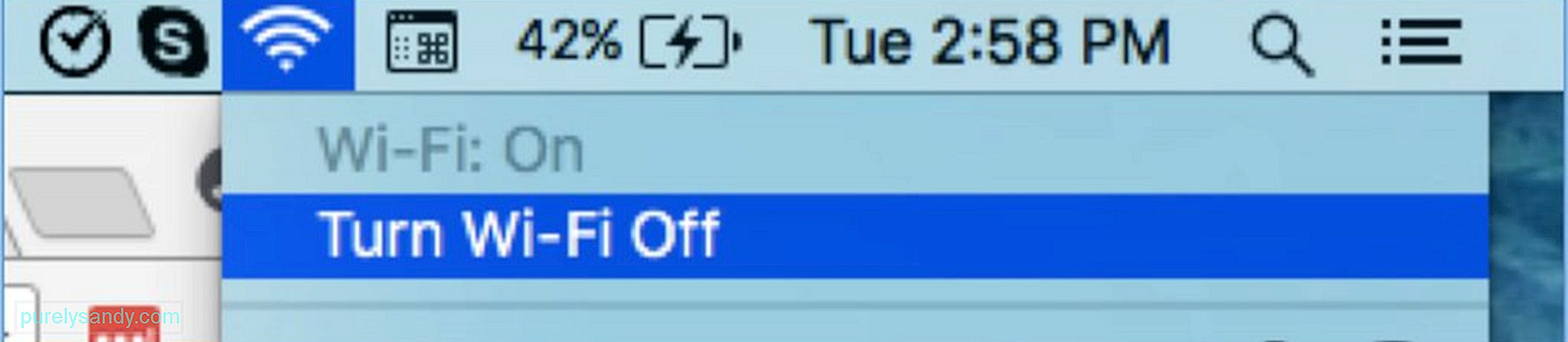
Mantén tu conexión a Internet apagada hasta que tu Mac se haya limpiado. Los virus y el malware utilizan su conexión a Internet para transmitir datos a sus servidores, lo que podría ser peligroso para usted. Además de evitar que los datos se transmitan desde su computadora, también evitará que se descarguen datos maliciosos en su Mac. Si necesita descargar algo, un antivirus o una herramienta de limpieza, descárguelo usando una computadora diferente y luego transfiéralo usando una unidad USB.
4. Comprueba tu Monitor de actividad. Si has instalado recientemente una aplicación o una actualización que sospechas que es maliciosa, toma nota del nombre y comprueba tu Monitor de actividad. Salga de la aplicación presionando Cmd + Q o seleccionando Salir en el menú de la aplicación. Abra Activity Monitor y busque el nombre de la aplicación en la lista.
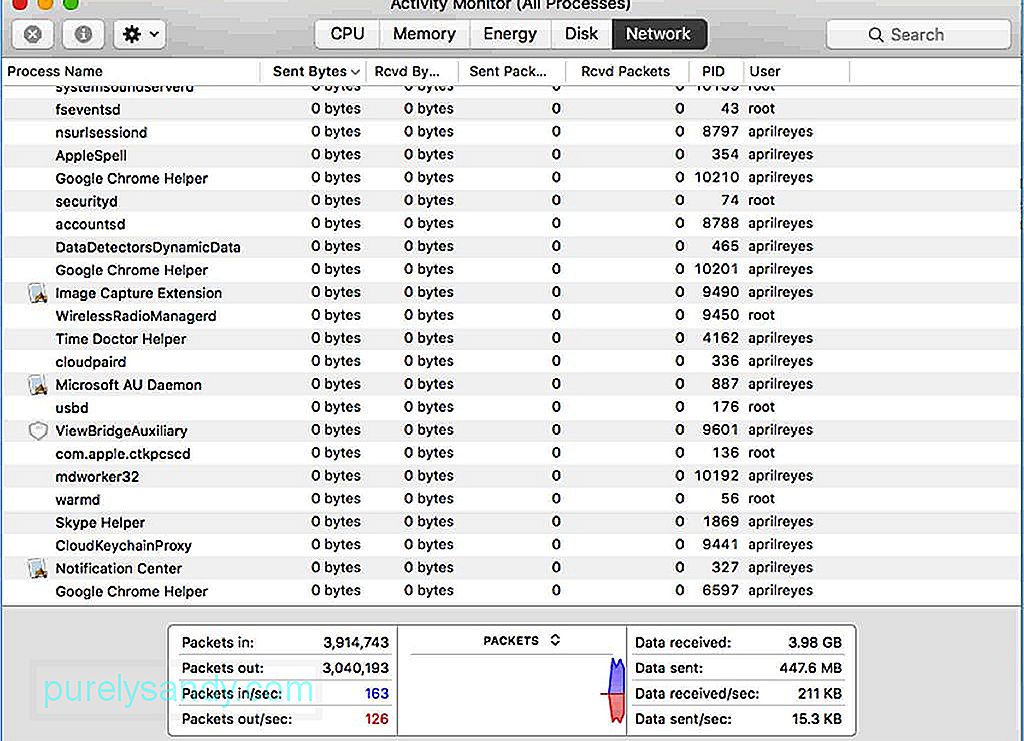
Si ve que la aplicación aún se está ejecutando a pesar de cerrarla, es muy posible que sea un virus o malware. Para salir de la aplicación, seleccione su nombre en la lista, haga clic en el botón X y elija Forzar salida. Sin embargo, esto no funciona para todas las aplicaciones maliciosas porque la mayoría de ellas se disfrazan con nombres no obvios. Si esto sucede, pruebe la siguiente solución de la lista.
5. Apagar y restaurar. Si sabe exactamente cuándo se infectó su Mac, puede restaurar desde una copia de seguridad que hizo antes de ese evento. Apague su Mac inmediatamente y restaure desde Time Machine u otro método de copia de seguridad que haya utilizado.
6. Realice una comprobación de virus. Hay muchos antivirus disponibles que puede utilizar. Intego, Norton Security, Sophos Antivirus, Avira, Antivirus Zap, Kaspersky, ESET Cyber Security y Bitdefender. Son gratuitos o ofrecen una prueba gratuita. Las versiones pagas de las aplicaciones pueden brindar más servicios y cobertura.
7. Elimine toda la información de la tarjeta de crédito de su computadora. Si tiene la función Autocompletar habilitada y los detalles de su tarjeta de crédito están allí, elimine inmediatamente esa entrada. Verifique todos los demás lugares donde podría haber guardado su tarjeta de crédito o información bancaria y envíelos a la Papelera de inmediato. Si cree que los detalles de su tarjeta de crédito están comprometidos, comuníquese con su banco lo antes posible para bloquearla y explicar la situación. Podría ser posible obtener un reembolso si su tarjeta de crédito se usó para la compra, pero esto es un caso por caso. Informar la infracción es principalmente para evitar que la información de su tarjeta de crédito esté protegida.
8. Borre su caché. Si no pudo restaurar con una copia de seguridad, es esencial borrar su caché para eliminar archivos de caché potencialmente dañinos. Puede hacerlo manualmente yendo a Safari & gt; Borrar historial & gt; Toda la historia. Luego, haga clic en el botón Borrar historial. Si está utilizando Google Chrome, puede borrar su caché yendo a Chrome & gt; Eliminar datos de navegación. Seleccione Todo el tiempo en el menú desplegable Rango de tiempo, luego haga clic en Borrar datos.
Una forma más natural de hacerlo es usando una aplicación como la aplicación de reparación de Mac que escanea y elimina todos los datos almacenados en caché, archivos basura, archivos temporales y todos los demás archivos innecesarios en su Mac, todo de una vez.
9. Vacíe su carpeta de descargas. Si cree que obtuvo el virus de algo que descargó de Internet, debe borrar toda la carpeta arrastrándolos a la Papelera. Luego, vacíe la Papelera.
10. Cambia tus contraseñas. Una vez que hayas limpiado tu Mac, cambia todas tus contraseñas. Esto incluye sus contraseñas para sitios web, aplicaciones, servicios en la nube, banca en línea, etc. Esto es para asegurarse de que nadie más pueda acceder a sus cuentas. Cree contraseñas sólidas, únicas y largas para agregar más nivel de seguridad a sus cuentas en línea.
Hay muchas formas de eliminar un virus de Mac y, a menudo, es necesario implementar una combinación de estas soluciones para esté 100% seguro de que su computadora está libre de virus o malware.
Video de Youtube: Cómo limpiar Mac de infecciones de virus y malware
09, 2025

